- Зохиолч Jason Gerald [email protected].
- Public 2024-01-19 22:13.
- Хамгийн сүүлд өөрчлөгдсөн 2025-01-23 12:27.
Энэхүү wikiHow нь Adobe After Effects програм дээр хөдөлгөөн хянах видео бичлэг дээр статик зураг эсвэл видеог хэрхэн оруулахыг заадаг.
Алхам
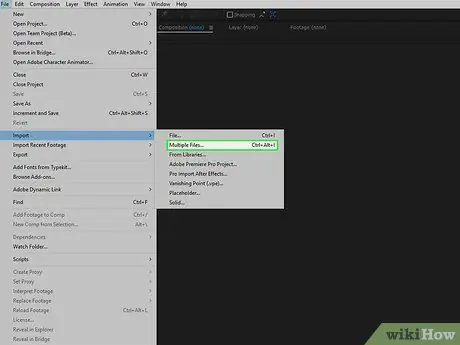
Алхам 1. Файлыг After Effects -д оруулна уу
After Effects -ийг нээгээд дараахь зүйлийг хийнэ үү.
- Дарж шинэ төсөл үүсгэнэ үү Файл, сонгоно уу Шинэ, мөн дарна уу Шинэ төсөл.
- Дарна уу Файл
- сонгох Импортлох
- Дарна уу Олон файл…
-
Импортлохыг хүссэн файл дээр дарахдаа Ctrl эсвэл Command товчлуурыг дарна уу.
Хэрэв файл өөр газар байгаа бол та дарах хэрэгтэй Файл > Импортлох > Олон файл… дахин файлыг сонгоно уу.
- Дарна уу Нээлттэй
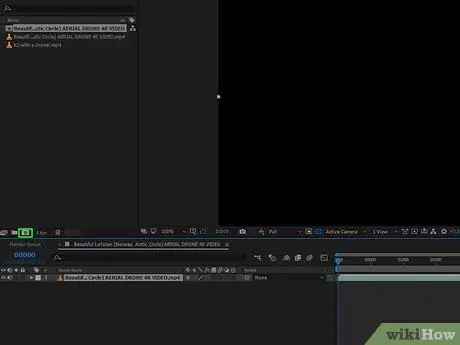
Алхам 2. Өөрийн видеоны шинэ найруулгыг бий болгох
Видео файлыг "Нэр" хэсгээс улаан, ногоон, цэнхэр тойрог болох "Найрлага" дүрс рүү чирээд видеог гарга. Видео нь Adobe After Effects -ийн дунд гарч ирнэ.
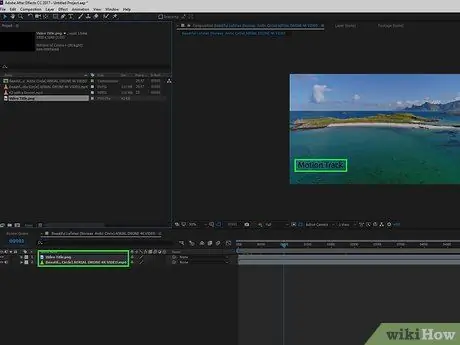
Алхам 3. Төсөлд хөдөлгөөнт трек файл нэмнэ үү
"Нэр" хэсгээс авсан видео эсвэл зургийг дарж, цонхны зүүн доод буланд байгаа төслийн хэсэгт чирээд файлыг видеоны гарчгийн дээр байгаа эсэхийг шалгаарай.
- Зөв байрлуулснаар хөдөлгөөнийг хянадаг файлыг видеоны ард нуухын оронд дээд хэсэгт нь байлгах болно.
- Хэрэв та видеоны гарчиг дор файл буулгасан бол файлыг дарж чирээд хоёрын дарааллыг өөрчил.
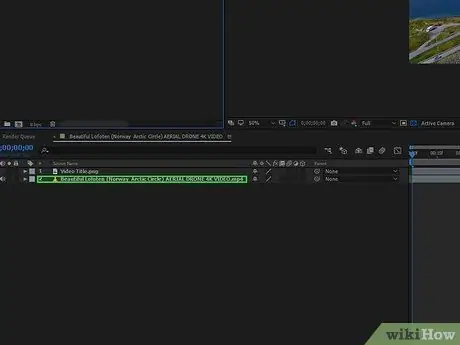
Алхам 4. Видео гарчгийг сонгоно уу
Цонхны зүүн доод хэсэгт байгаа видеоны нэрийг дарна уу.
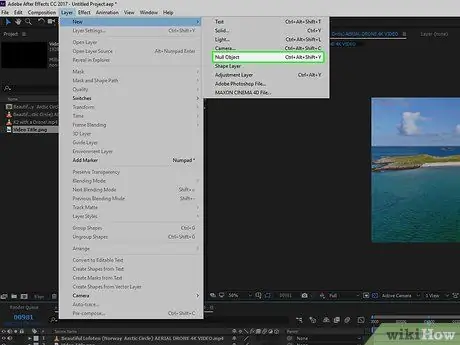
Алхам 5. “Null Object” үүсгэх
Энэ нь хөдөлгөөнийг хянах зорилт байх болно:
- Дарна уу Давхаргууд
- сонгох Шинэ
- Дарна уу Null объект
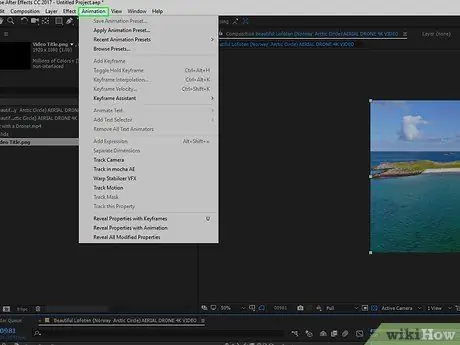
Алхам 6. Хөдөлгөөнийг хянах хөдөлгөөнт дүрс нэмэх
Видео гарчгийг цонхны зүүн доод буланд дарж дахин сонгоод дараах зүйлийг хийнэ үү.
- Дарна уу Анимаци
- Дарна уу Track Motion
- Хэрэв товчлуур Track Motion саарал өнгөтэй бол төслийн талбар дээрх гарчиг дээр дарж видеог сонгосон эсэхийг шалгаарай.
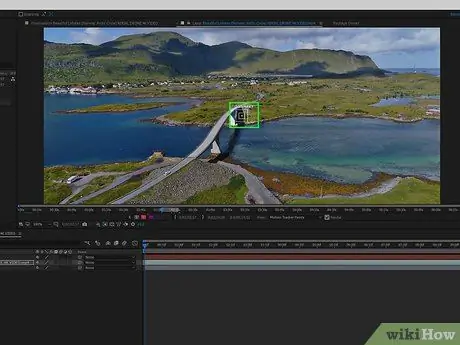
Алхам 7. Хөдөлгөөн мэдрэгчийг байрлуул
Үндсэн цонхонд хайрцаг хэлбэртэй дүрс тэмдгийг дарж файлын хөдөлгөөнийг хянахыг хүссэн байрлал руу чирнэ үү.
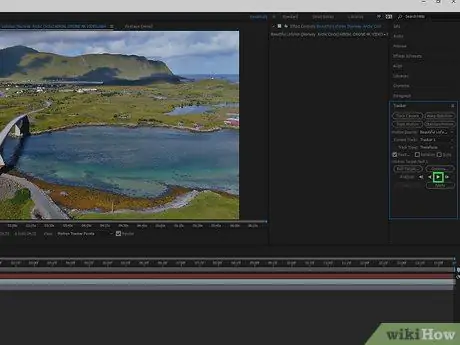
Алхам 8. Хөдөлгөөн хянагчийн алхамуудыг тэмдэглэ
Баруун доод буланд байгаа "Tracker" цонхонд "Play" товчийг дарна уу
дараа нь видеог тоглуулахыг зөвшөөрнө үү.
Хэрэв та энд "Tracking" самбарыг харахгүй байгаа бол зүгээр л дарна уу цонхнууд дэлгэцийн дээд хэсэгт, дараа нь сонголтыг сонгоно уу мөрдөгч.
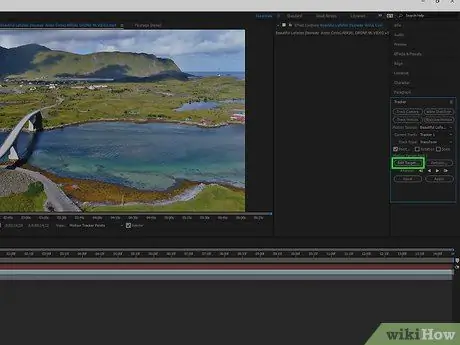
Алхам 9. Edit Target… дарна уу
Энэ нь "Tracker" цонхны доод талд байна.
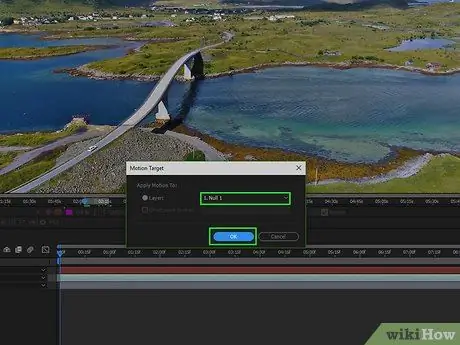
Алхам 10. "Null Object" -ийг сонгоно уу
Гарч ирэх цэсийн дээд хэсэгт байрлах доош унах хайрцгийг дараад дараа нь дарна уу хоосон 1 одоо байгаа унах цэс дээр. Дарна уу БОЛЖ БАЙНА УУ.
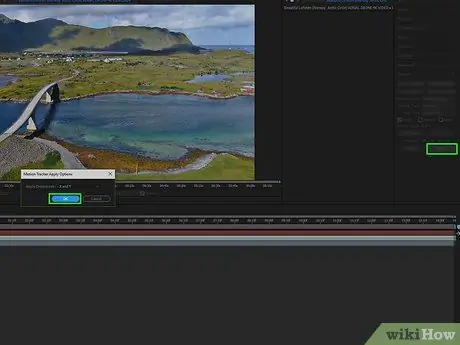
Алхам 11. Өөрчлөлтийг ашиглах
Дарна уу Хэрэглэх цонхны "Tracker" хэсэгт ороод дарна уу БОЛЖ БАЙНА УУ.
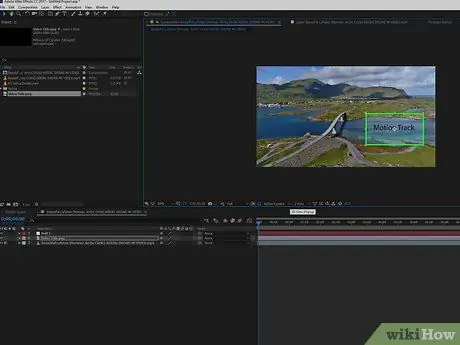
Алхам 12. Хөдөлгөөнт трек өгөхийг хүсч буй файлаа байрлуул
Файлыг дарж үндсэн цонхны "Null Object" руу чирнэ үү.
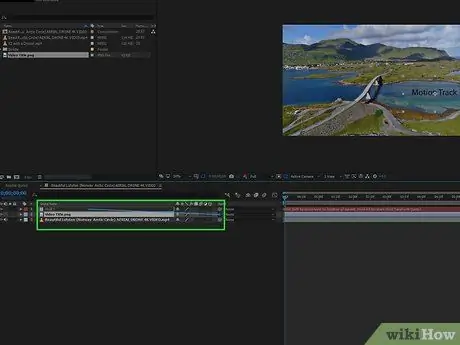
Алхам 13. "Null Object" файлыг холбоно уу
After Effects-ийн зүүн доод буланд байгаа төслийн талбарт файлын нэрний баруун талд байрлах спираль дүрс дээр дарж гарчиг руу чирнэ үү. хоосон 1, дараа нь хулганыг суллана уу.
- Энэ үйл явцыг "Эцэг эхчүүд" гэж нэрлэдэг бөгөөд таны файлыг "Null Object" -тай хамт хөдөлгөөнийг хянах болно.
- Та хулганыг спираль дүрсээс холдуулахад курсорын ард шугам гарч ирнэ.
Зөвлөмж
- Бичлэгийн чанар сайн байх тусам гөлгөр, мэргэжлийн хөдөлгөөний зам үүсгэх нь илүү хялбар болно.
- Фото зураг/видеоноос ажиглахад хялбар цэгүүдийг сонгох чадвартай байхын тулд туршлага хэрэгтэй. Хэрэв энэ цэг сайн ажиллахгүй бол өөр цэгийг туршиж үзээрэй.






